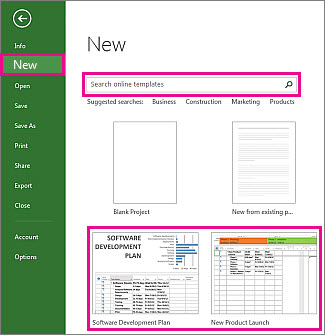Інші керівники проектів пройшли по дорозі, на яку ви подорожуєте. Ви можете заощадити багато часу, використовуючи їхню роботу (наявні проекти та шаблони) під час настроювання нового проекту.
Почати з наявного проекту
-
Відкрийте проект або шаблон, який буде основою для вашого нового проекту.
-
На вкладці Файл виберіть пункт Відомості.
-
У розділі Відомості про проект змініть дату початку та дату завершення проекту.
-
Виберіть пункт Зберегти як, а потім виберіть нові ім’я та розташування для проекту.
Ви можете відразу почати роботу над новим проектом, але, можливо, перед цим доведеться очистити деякі наявні відомості про проект.
Щоб уникнути цієї роботи з очищення, особливо якщо потрібно використати старий файл для створення кількох проектів, збережіть старий проект як шаблон. Під час збереження проекту ви можете видалити всі відомості про перебіг виконання, залишивши лише завдання та ресурси.
Початок роботи із шаблону
-
Відкрийте вкладку Файл і виберіть команду Створити.
-
Скористайтеся полем пошуку або виберіть потрібний шаблон у списку нижче.
-
У діалоговому вікні попереднього перегляду натисніть кнопку Створити.
Переконайтеся, що ресурси, завдання та тривалість у шаблоні відповідають вашому проекту. Звісно, тепер ви можете змінювати їх відповідно до своїх потреб. Інші шаблони доступні на шаблонах Microsoft.